Nội dung bài viết dưới đây FoneSmart sẽ hướng dẫn bạn cách giải phóng bộ nhớ trên iPad nhanh chóng. Cùng theo dõi bài viết ngay nhé.

1. Vì sao cần biết cách xóa ứng dụng trên iPhone, iPad
Trong nhiều trường hợp, biết cách xóa ứng dụng trên iPad sẽ đem đến nhiều lợi ích như:
- Giải phóng dung lượng iPad: là để khắc phục tình trạng bộ nhớ bị đầy, có thêm dung lượng lưu trữ. Việc này còn giúp iPad của bạn hoạt động mượt hơn, không giật lag.
- Bảo mật và quyền riêng tư: Việc xóa các ứng dụng không cần thiết sẽ giúp làm giảm nguy cơ lộ thông tin cá nhân. Hiện nay có nhiều ứng yêu cầu quyền truy cập vào thông tin cá nhân của người dùng. Do đó việc xóa những ứng dụng đó đi sẽ phần nào giúp bảo mật thông tin.
- Giải phóng không gian lưu trữ tiếp kiệm Pin: Việc xóa các ứng dụng không cần thiết sẽ giúp giải phóng không gian lưu trữ tiếp kiệp . Từ đó bạn có thể tải thêm những ứng dụng cần thiết mà không lo hết dung lượng bộ nhớ.
- Cập nhật và khắc phục sự cố: Nếu một ứng dụng bị lỗi phần mềm hoặc xung đột. Bạn chỉ có cách là tạm xóa ứng dụng đó đi và sau đó tải lại phiên bản mới. Điều đó sẽ giúp bạn khắc phục sự cố và sử dụng ứng dụng lại như bình thường.
- Tối ưu hiệu suất: Một số ứng dụng chạy ngầm sẽ ảnh hưởng đến hiệu suất của iPad. iPad sẽ chạy chậm hơn và nhanh hết pin hơn. Do đó việc xóa các ứng dụng không cần thiết sẽ giúp iPad tối ưu được hiệu suất hoạt động.

2. Cách xóa ứng dụng trên iPhone, iPad trong một nốt nhạc
Để xóa ứng dụng trên iPad một cách nhanh chóng và dễ dàng. Bạn có thể tham khảo 4 cách được hướng dẫn dưới đây.
2.1. Cách xóa ứng dụng trên iPhone, iPad trực tiếp tại màn hình chính
Xóa ứng dụng trực tiếp tại màn hình chính của iPad là cách được nhiều người sử dụng. Đây cũng là cách nhanh nhất và tiết kiệm thời gian nhất mà bạn có thể thực hiện. Hãy tham khảo theo 3 bước dưới đây để tiến hành xóa ứng dụng trên iPad.
Bước 1: Đầu tiên, tại màn hình hình bạn hãy nhấn giữ ứng dụng mà bạn muốn xóa.
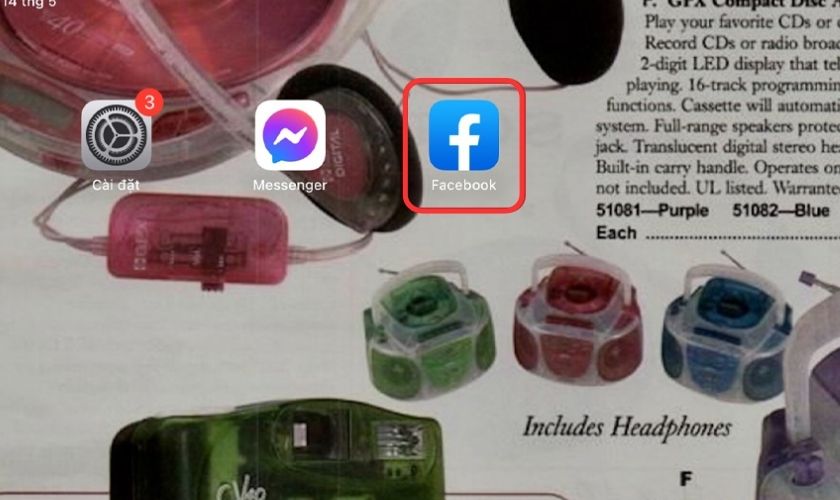
Bước 2: Lúc này hệ thống sẽ hiện lên một menu để bạn lựa chọn. Bạn chọn vào Xóa ứng dụng.
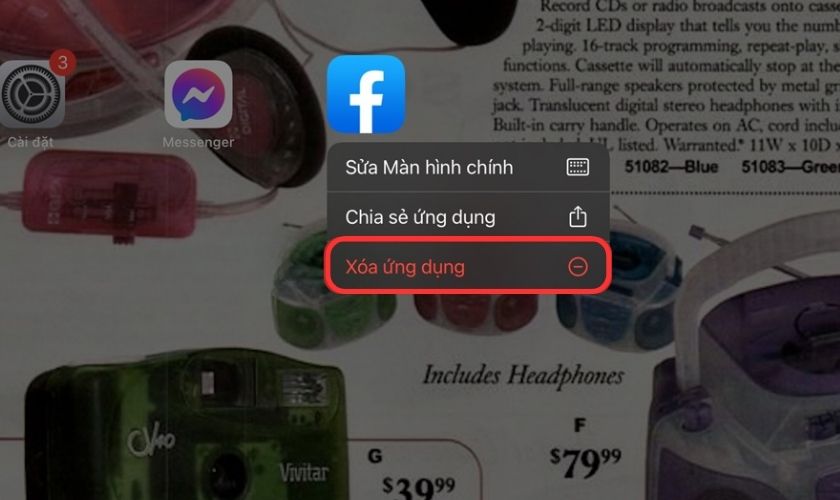
Bước 3: Cuối cùng bạn tiếp tục chọn vào Xóa ứng dụng.
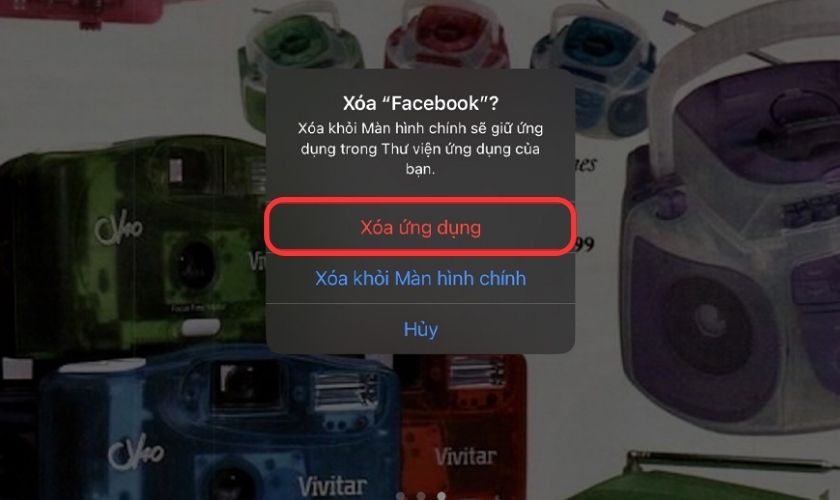
Như vậy chỉ sau 3 bước đơn giản là bạn đã xóa được ứng dụng tại màn hình chính của iPad rồi đấy.
2.2. Cách xóa ứng dụng trên iPhone, iPad ở thư viện ứng dụng
Để xóa ứng dụng của iPad tại phần thư viện ứng dụng. Bạn có thể tham khảo và thực hiện theo 4 bước sau.
Bước 1: Để truy cập Thư viện ứng dụng trên iPad bạn chỉ cần kéo màn hình sang bên phải đến trang cuối cùng.
Bước 2: Kế tiếp bạn nhấn giữ vào ứng dụng mà bạn đang muốn xóa.
Bước 3: Tiếp theo bạn chọn vào mục Xóa ứng dụng.
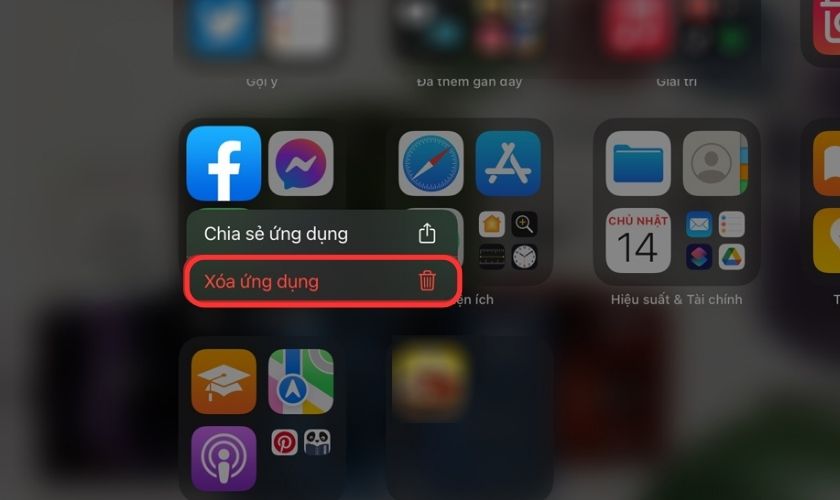
Bước 4: Cuối cùng bạn hãy chọn vào mục Xóa.
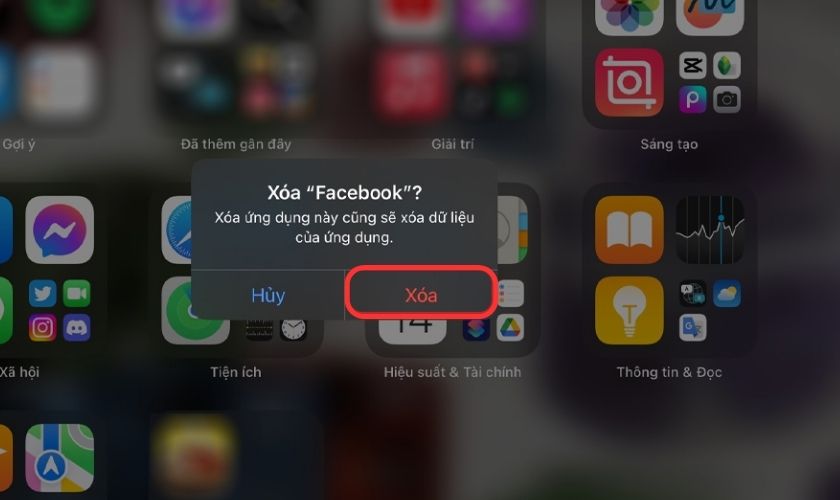
Như vậy chỉ với 4 bước đơn giản là bạn đã xóa thành công ứng dụng trên thư viện ứng dụng của iPad rồi đấy.
2.3. Cách xóa ứng dụng trên iPad trong mục Cài đặt
Ngoài 2 cách được nêu ở trên, bạn có thể xóa ứng dụng trên iPad tại mục Cài đặt. Các bước thực hiện như sau.
Bước 1: Đầu tiên bạn vào ứng dụng Cài đặt trên iPad.
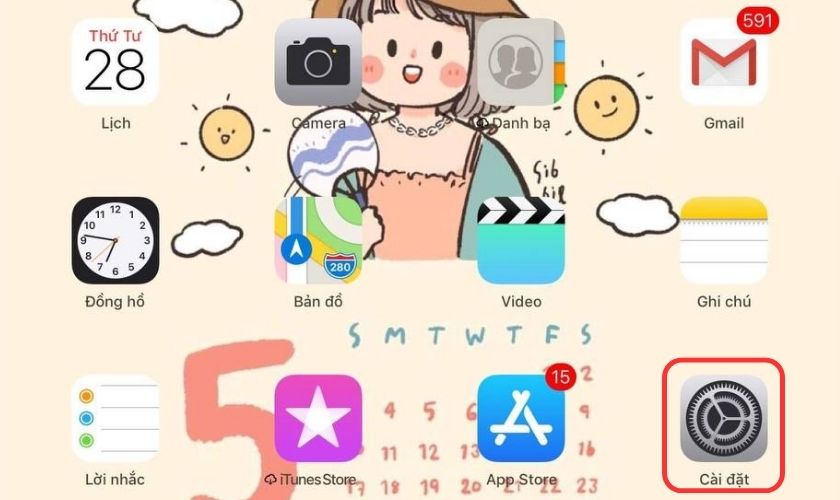
Bước 2: Tiếp theo bạn nhấn chọn vào Cài đặt chung rồi chọn tiếp vào Dung lượng iPad.

Bước 3: Tiếp đến bạn chọn vào ứng dụng mà bạn muốn xóa rồi bấm Gỡ bỏ ứng dụng.
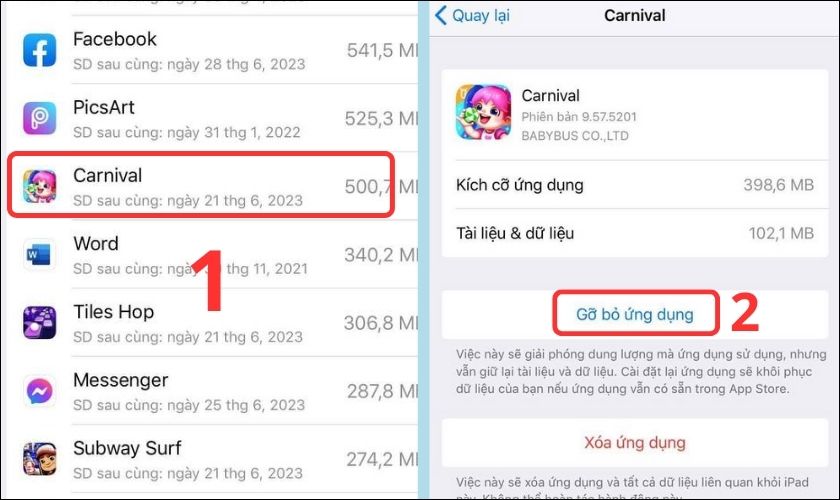
Bước 4: Cuối cùng bạn tiếp tục chọn vào Xóa ứng dụng.

Nếu bạn muốn xóa thêm các ứng dụng khác thì quay lại phần Dung lượng iPad. Sau đó bạn thực hiện lần lượt theo hướng dẫn ở trên nhé.
2.4. Cách xóa ứng dụng trên iPad bằng iTunes
Để xóa ứng dụng trên iPad bằng cách dùng phần mềm iTunes. Bạn có thể tham khảo và thực hiện theo 7 bước sau:
Bước 1: Đầu tiên bạn cần phải kết nối máy tính với iPad. Bạn chỉ cần dùng dây cáp đi kèm với iPad gắn vào đầu USB của máy tính. Còn đầu còn lại thì gắn vào cổng sạc của iPad.
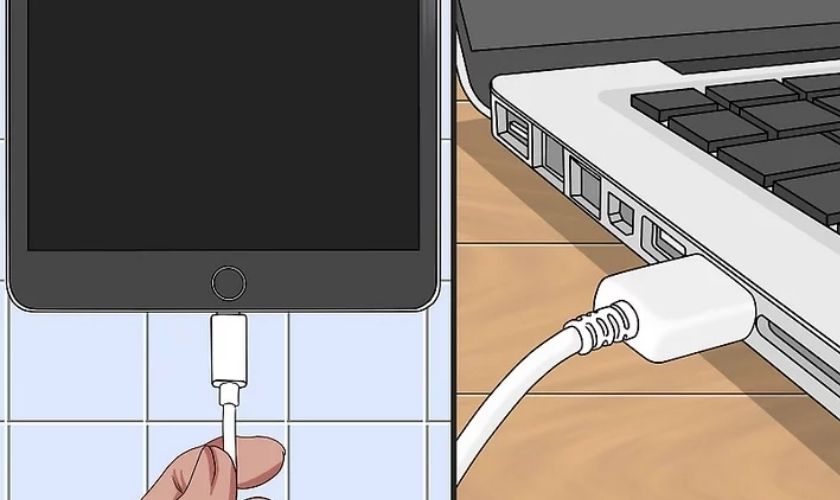
Bước 2: Tiếp đến bạn mở iTunes trên máy tính lên. iTunes là biểu tượng hình tròn và có nốt nhạc ở giữa. Nếu máy bạn chưa cài đặt ứng dụng iTunes, bạn có thể tải tại link https://www.apple.com/vn/itunes/.

Bước 3: Sau khi kết nối xong, bạn nhấp vào biểu tượng hình iPad ở phía trên góc trái màn hình.

Bước 4: Kế tiếp bạn nhấn vào Apps.
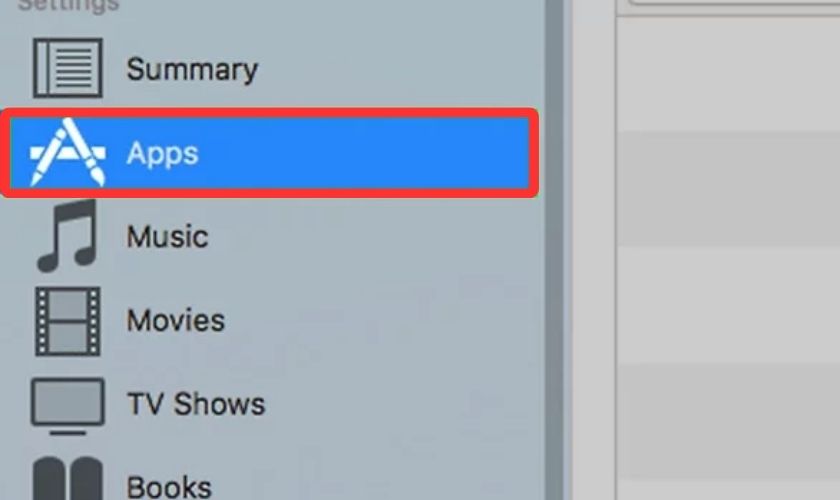
Bước 5: Ở bước này bạn sẽ tìm kiếm ứng dụng mà bạn đang muốn xóa.

Bước 6: Để xóa ứng dụng bạn chỉ cần nhấp vào Remove.

Bước 7: Cuối cùng bạn hãy nhấn vào Apply để xác nhận xóa ứng dụng.

Khi quá trình đồng bộ được hoàn tất, ứng dụng bạn chọn sẽ được xóa khỏi thiết bị iPad.
3. Được phép xóa ứng dụng mặc định do Apple tích hợp nào?
Apple đã tích hợp nhiều ứng dụng trên iPad để phục vụ nhu cầu người dùng. Tuy vậy, không phải ai cũng sử dụng hết được các ứng dụng đó. Kết quả là các ứng dụng này sẽ dư thừa và chiếm dung lượng bộ nhớ của thiết bị.
Do đó Apple đã cho phép người dùng có thể xóa những ứng dụng đã được hệ thống tích hợp. Dưới đây là danh sách các ứng dụng được Apple tích hợp sẵn mà bạn có thể xóa:
- Lịch
- Apple Books
- FaceTime
- Tệp
- Tìm
- Danh bạ
- Freeform
- Nhà
- iTunes
- Apple TV
- Bản đồ
- Đo
- Nhạc
- Ghi chú
- Photo Booth
- Podcast
- Lời nhắc
- Phím tắt
- Chứng khoán
- Thời tiết
- Mẹo
- Ghi âm
4. Một số câu hỏi liên quan cách xóa ứng dụng trên iPad
Có rất nhiều câu hỏi xoay quanh vấn đề xóa ứng dụng trên iPad. Cùng tìm hiểu và giải đáp ngay nhé.
4.1. Xóa những ứng dụng do Apple tích hợp sẵn có sao không?
Thực tế, việc xóa các ứng dụng đã được Apple tích hợp sẵn có thể gây ảnh hưởng đến chức năng của hệ thống. Chẳng hạn:
- Nếu người dùng đã ghép nối iPad với Apple Watch. Việc xóa một ứng dụng khỏi iPad cũng kéo theo xóa ứng dụng trên Apple Watch.
- Nếu người dùng xóa ứng dụng Podcast khỏi iPad. Thì ứng dụng Podcast sẽ không khả dụng với ứng dụng CarPlay.
- Nếu người dùng xóa ứng dụng Máy tính khỏi iPad. Thì ứng dụng này cũng sẽ không xuất hiện ở Trung tâm điều khiển của iPad.
4.2. Khi lỡ xóa các ứng dụng do Apple tích hợp trên iPad có cách nào khôi phục được không?
Nếu đã lỡ xóa ứng dụng được Apple tích hợp sẵn trên iPad thì bạn cũng không cần lo lắng. Bởi vì bạn vẫn có thể tìm kiếm và tải lại ứng dụng đã xóa trên App Store.
5. Kết luận
Như vậy bài viết trên FoneSmart đã hướng dẫn bạn cách xoá ứng dụng trên iPad chỉ với vài bước đơn giản. Hy vọng sau bài viết này bạn sẽ biết cách xóa ứng dụng để giải phóng bộ nhớ thiết bị của mình. Còn nếu có bất kỳ thắc mắc gì xoay quanh việc xóa ứng dụng. Hãy để lại comment dưới bài viết để được giải đáp thắc mắc nhé.


















TVQuản trị viênQuản trị viên
Xin chào quý khách. Quý khách hãy để lại bình luận, chúng tôi sẽ phản hồi sớm